विंडोज 8.1: डेस्कटॉप एपियर से आधुनिक ऐप्स का उपयोग करना
विंडोज 8।1 के आधुनिक या मेट्रो शैली के ऐप्स ज्यादातर माउस और कीबोर्ड वाले पारंपरिक कंप्यूटर पर आधारित हैं। हालाँकि, एक टच-सक्षम डिवाइस पर, वे बहुत अधिक उपयोगी होते हैं और डेस्कटॉप दिनांकित लगता है। अपनी उंगली का उपयोग करके डेस्कटॉप पर लक्ष्य को सही ढंग से हिट करना मुश्किल है। यद्यपि, मैंने डेस्कटॉप को अधिक स्पर्श-अनुकूल बनाने के तरीके पर एक लेख लिखा था।
मॉर्डनमिक्स का प्रयोग करें
लेकिन मैं डेस्कटॉप और आधुनिक पर वापस आता हूंक्षुधा। मेट्रो-शैली UI और ऐप्स को विंडोज 8.1 में अधिक उपयोगी बनाने का एक तरीका स्टार्डॉक के मॉडर्नमिक्स पर $ 4.99 खर्च करना है। यह एक उपयोगी उपयोगिता है जो आपको पारंपरिक डेस्कटॉप शैली की विंडो में आधुनिक एप्लिकेशन चलाने की अनुमति देती है। यदि आपने मेरे किसी भी लेखन का अनुसरण किया है, तो आप जानते हैं कि मैं Xbox Music का बहुत बड़ा प्रशंसक हूं, और एक आधुनिक पीसी या लैपटॉप से इसका अधिक से अधिक लाभ उठाने के लिए ModernMix का उपयोग करना आवश्यक है।
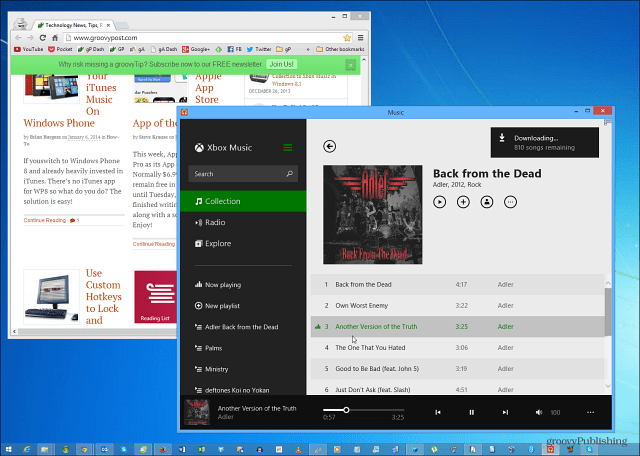
एक और अच्छी बात जो आप कर सकते हैं वह है आधुनिक ऐप विंडो की सीमा पर राइट-क्लिक करें और डेस्कटॉप पर इसका शॉर्टकट बनाने के लिए चयन करें।
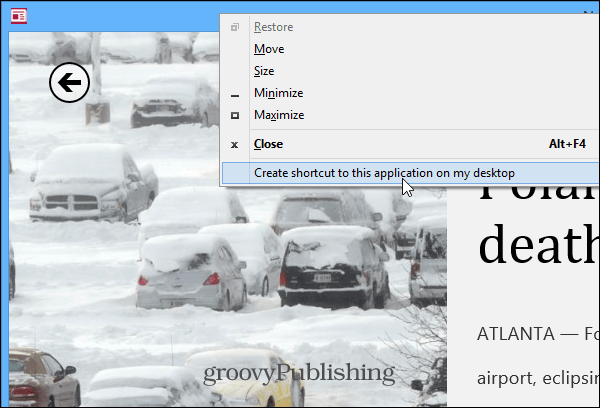
या यदि आप टास्कबार पर ऐप रखने के शौक़ीन हैं, तो खुले रहते हुए ऐप पर राइट क्लिक करें और बस पिन करें।
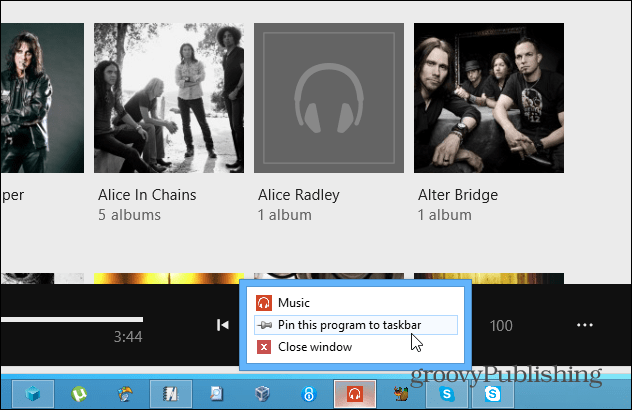
डेस्कटॉप से आधुनिक एप्लिकेशन लॉन्च करें
आमतौर पर एक आधुनिक ऐप खोलने के लिए आपको इसे लॉन्च करने के लिए स्टार्ट स्क्रीन पर जाना होगा। लेकिन यहाँ एक शांत चाल है जिसका उपयोग आप उन्हें सीधे डेस्कटॉप से लॉन्च करने के लिए कर सकते हैं।
पावर उपयोगकर्ता मेनू को दबाकर खोलें विंडोज की + एक्स अपने कीबोर्ड पर और कमांड प्रॉम्प्ट का चयन करें। यह स्टार्ट स्क्रीन या डेस्कटॉप पर काम करता है। वैकल्पिक रूप से आप इसे लॉन्च कर सकते हैं टाइपिंग: cmd प्रारंभ स्क्रीन से और फिर उसे खोज परिणामों से चुनें।
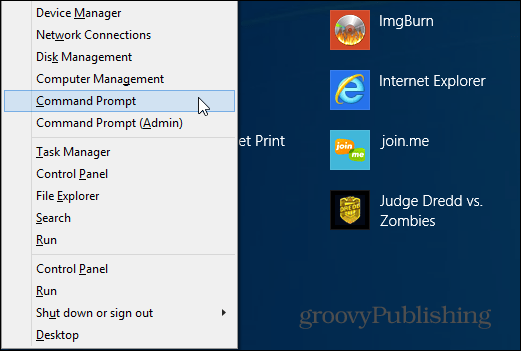
एक बार कमांड प्रॉम्प्ट आता है में टाइप करें: एक्सप्लोरर खोल: AppsFolder और Enter दर्ज करें।
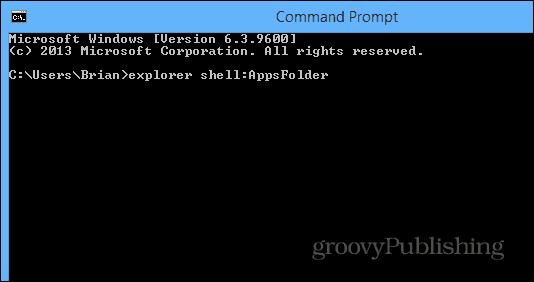
आपके सभी एप्लिकेशन सहित फ़ोल्डर, सहितआधुनिक ऐप्स। ऊपर आ जाएगा। जिसको आप खोलना चाहते हैं, बस उसे डबल क्लिक करें। साथ ही अगर आपके पास पहले से मॉडर्नमिक्स स्थापित है, तो यह उन्हें डेस्कटॉप विंडो में खोलेगा। आपको शायद ही कभी स्टार्ट स्क्रीन पर दोबारा जाना होगा।
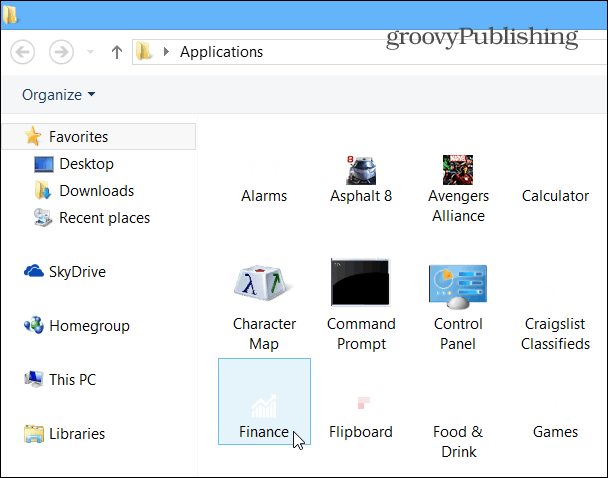
बोनस टिप: आधुनिक ऐप्स में डेस्कटॉप फ़ाइलों को खोलने से रोकें
यह डेस्कटॉप पाने के लिए भी एक अच्छा टिप हैऔर आधुनिक यूआई एक दूसरे के साथ बेहतर खेलने के लिए। कुछ भी अधिक कष्टप्रद नहीं है, विशेष रूप से एकल स्क्रीन कंप्यूटर पर, एक चित्र या पीडीएफ लॉन्च कर रहा है और इसे एक आधुनिक ऐप में पूर्ण स्क्रीन खोल रहा है। निश्चित रूप से आप स्नैप फीचर का उपयोग कर सकते हैं, जो विंडोज 8.1 के साथ बेहतर हुआ है, लेकिन आपके डेस्कटॉप आइटम डेस्कटॉप कार्यक्रमों में क्यों नहीं खुले हैं? फ़ाइल संघों को बदलकर ऐसा करने पर मेरे लेख को देखें। यह भी याद रखें कि विंडोज 8.1 ने डेस्कटॉप का उपयोग करते समय मॉडर्न यूआई को कम कष्टप्रद बनाने के लिए कई सुधार किए हैं।
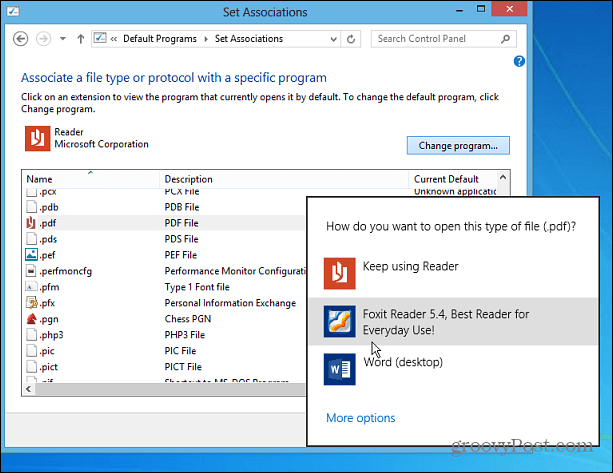
विंडोज 8 प्राप्त करना।1 दूर आप इसे कैसे उपयोग करना चाहते हैं थोड़ा समय लगता है। लेकिन अगर आप विंडोज 7 और पिछले संस्करणों पर ध्यान केंद्रित करते हैं और अधिक उपयोग करते हैं, तो आपको खुशी होगी कि आपने ऐसा किया। उम्मीद है कि हमारे द्वारा कवर किए गए तरीकों को नियोजित करने से संक्रमण आसान हो जाएगा।
विंडोज 8.1 का उपयोग करने के लिए उपयोग करने के लिए आपके द्वारा उपयोग किए जाने वाले पसंदीदा टिप मिला? मुझे एक ईमेल मारो या नीचे एक टिप्पणी छोड़ दो और हमें इसके बारे में बताएं!








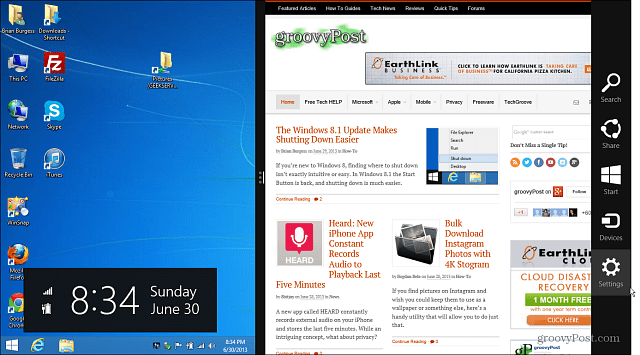

एक टिप्पणी छोड़ें